FOTO EXIF -Metadaten auf iPhone, Android, Mac und Windows anzeigen

- 2243
- 535
- Matteo Möllinger
Es werden erhebliche Mengen an versteckten Daten aufgezeichnet, wenn Sie ein Bild mit einer Digitalkamera oder einem Smartphone aufnehmen. Fast jedes digitale Bild hält Geheimnisse über ein Foto und beschreibt, wo und wann es genommen wurde, welches Gerät es genommen hat und mehr. Diese Informationen enthält sogar bestimmte Fotodetails wie Objektivgröße und Belichtungseinstellungen.
Diese Daten werden als Exif -Metadaten bezeichnet und der Zugriff auf sie variiert von Gerät zu Gerät. Während es integrierte Optionen zum Anzeigen auf MacOS- und Windows-Geräten gibt, müssen Sie eine App installieren, um sie auf Android oder iOS anzuzeigen. Wenn Sie EXIF -Metadaten auf einer dieser Plattformen anzeigen möchten, müssen Sie Folgendes tun.
Inhaltsverzeichnis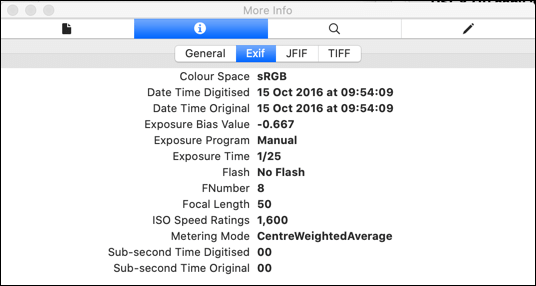
Es umfasst auch die Marke und das Modell der Kamera, die Bildauflösung sowie verschiedene fotografische Daten, einschließlich Belichtung und Verschlusszeit. Fotobearbeitungswerkzeuge wie Photoshop können sofort auf diese Daten zugreifen, damit Sie beispielsweise bestimmte Bildeinstellungen schnell ändern können.
EXIF -Daten sind normalerweise nur für JPEG- oder TIFF -Bilddateien verfügbar, obwohl ähnliche Metadaten auch für andere Arten von Bilddateien verfügbar sind, einschließlich RAW -Bilddateien.
So greifen Sie auf Exif -Metadaten auf dem iPhone zu
Es gibt Apps von Drittanbietern, mit denen Sie EXIF-Metadaten für Bilder auf iOS-Geräten wie Ihr iPhone anzeigen können. Wir empfehlen die fantasievollen EXIF-Metadaten, obwohl auch Alternativen wie Exif Viewer von Fluntro verfügbar sind.
Die EXIF-Metadaten-App kann kostenlos verwendet werden, wobei bezahlte In-App-Käufe zur Entfernung von Anzeigen verfügbar sind und die Metadaten bearbeiten können. Sie können es im iOS App Store installieren.
- Laden Sie EXIF -Metadaten für Ihr iOS -Gerät herunter und installieren Sie sie. Öffnen Sie nach der Installation die App und geben Sie ihr die Erlaubnis, Ihre Fotos durch Drücken anzuzeigen OK.
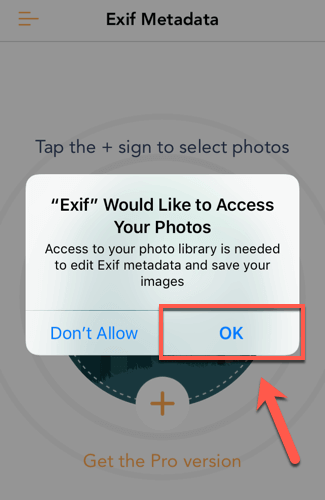
- Tippen Sie auf die + (plus) Symbol Um mit der Auswahl eines Fotos zu beginnen, das in der App angezeigt wird. Im Fotoalben Menü, das angezeigt wird, suche ein Foto und tippe darauf, um es in der App zu öffnen.
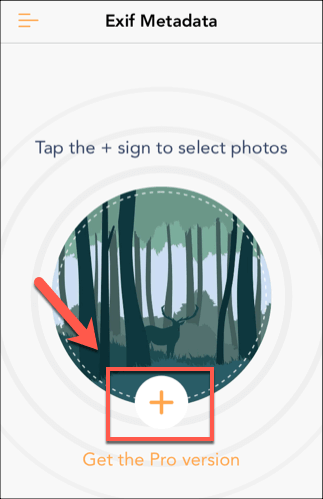
- Sobald Sie ein Foto geöffnet haben, sind Informationen sofort verfügbar, mit Geolokationsdaten, Bildgröße und anderen detaillierten EXIF -Metadaten. Scrollen Sie durch, um die gewünschten Daten anzuzeigen, und drücken Sie dann Zurück Sobald du fertig bist.
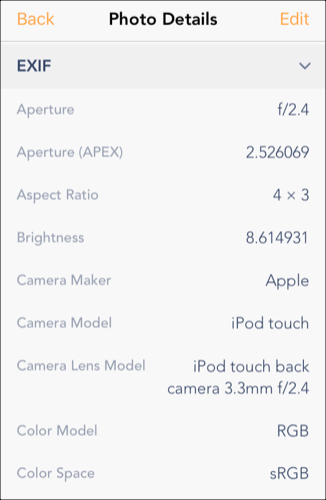
So greifen Sie auf Exif -Metadaten auf Android zu
Aufgrund der fragmentierten Art von Android gibt es keine Standard -App für Foto- oder Dateiansicht, auf die jedes Gerät Zugriff hat. Sie müssen daher eine geeignete App installieren, um exif -Metadaten auf Android -Geräten anzuzeigen.
Mit über 500.000 Downloads ist eine der beliebtesten Apps auf Android zu diesem Zweck der Foto von EXIF -Editor.
- Zum Starten, Herunterladen und Installieren von Foto Exif -Editor auf Ihrem Android -Gerät im Google Play Store. Öffnen Sie nach der Installation die App und tippen Sie auf Fotos oder Durchsuche Suchen und auswählen ein geeignetes Bild auf Ihrem Gerät.
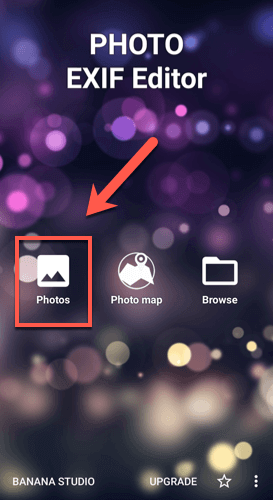
- Wenn Sie eine Datei auswählen, die Sie in der Photo EXIF -Editor -App anzeigen können, wird die EXIF -Metadaten für diese Datei angezeigt. Scrollen Sie durch die Liste, um einen vollständigen Datensatz anzuzeigen, einschließlich des Kameramodells, der Expositions- und Farbbilanzeinstellungen, der Bildauflösung und mehr.
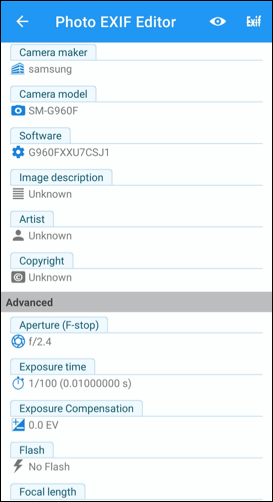
So greifen Sie auf EXIF -Metadaten auf MacOS zu
Mit der MacOS -Finder -App können Sie alle Dateimetadaten schnell anzeigen, die Ihnen angezeigt werden
Wenn die Datei erstellt oder zugegriffen wurde, sowie alle anderen verfügbaren technischen Daten.
- Einige der grundlegenderen EXIF-Metadaten sind verfügbar, indem Sie mit der rechten Maustaste auf ein Bild klicken und drücken Informationen bekommen anfangen.
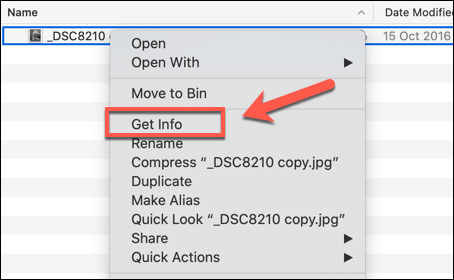
- Dies bringt das auf Die Info Fenster für eine Datei, in der Sie grundlegende Informationen dazu anzeigen können. Möglicherweise können Sie einige EXIF -Daten unter dem anzeigen Mehr Info Registerkarte Klicken Sie auf diese Kategorie, wenn sie nicht sichtbar ist.
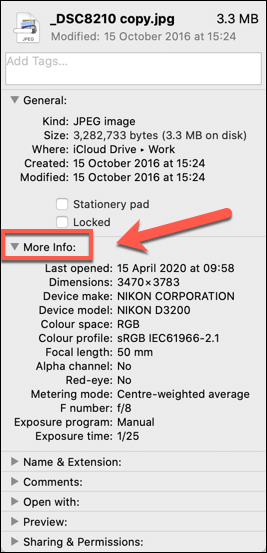
- Um die vollständigen EXIF -Metadaten für eine Bilddatei anzuzeigen, müssen Sie die verwenden Vorschau App. Klicken Sie mit der rechten Maustaste auf das Bild und drücken Sie Öffnen Sie mit> Vorschau um es zu benutzen.
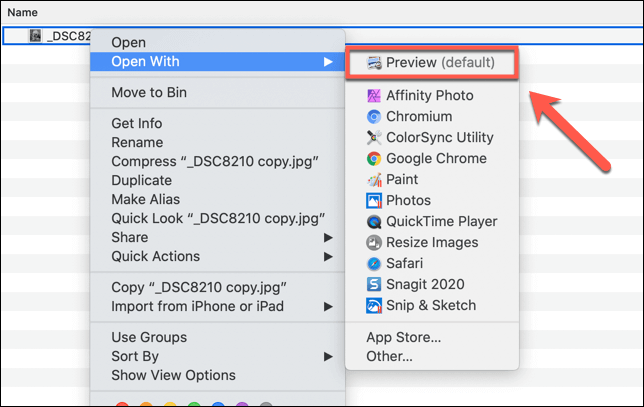
- Sobald die Vorschau geöffnet ist, drücken Sie Tools> Inspektor anzeigen Aus dem Menü "Symbolleiste".
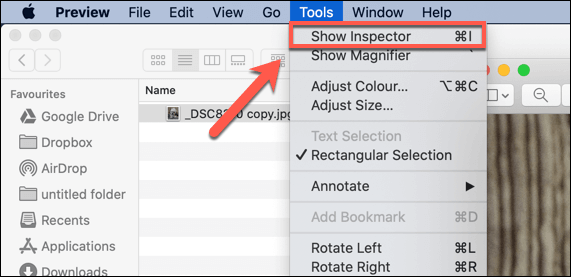
- Im Inspektor Fenster, drücken Sie die die Info Symbol (Form wie der Brief ich), dann klicken Sie auf die Exif Registerkarte zum Anzeigen der vollständigen EXIF -Metadaten für Ihre Bilddatei.
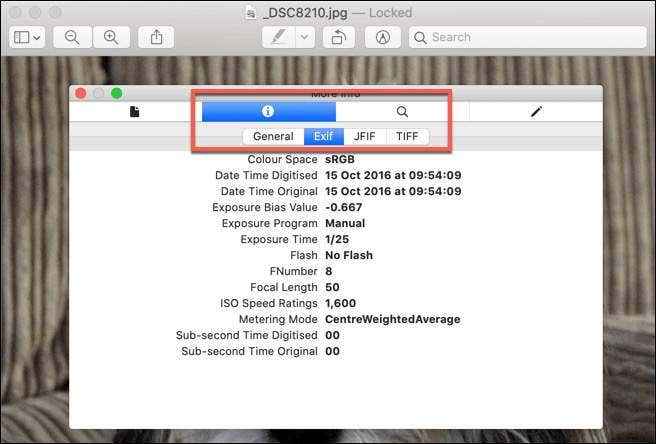
Zusätzliche Bildinformationen können auch auf den Registerkarten auf beiden Seiten der Registerkarte EXIF verfügbar sein, abhängig von Ihrem Kameramodell oder Bild -Dateityp.
So greifen Sie auf EXIF -Metadaten unter Windows zu
Mit Windows File Explorer können technische Daten zu einer Datei von der angezeigt werden Eigenschaften Fenster. Dieser Bereich zeigt auch EXIF-Metadaten für Bilder an und bietet einen schnellen Überblick, ohne dass die Software von Drittanbietern zu installieren ist.
- Um auf diese Daten zuzugreifen, klicken Sie mit der rechten Maustaste auf eine Bilddatei im Windows-Datei-Explorer und drücken Sie Eigenschaften. Im Eigenschaften Fenster, klicken Sie auf die Einzelheiten Tab. Sie können hier einige Informationen über das Bild anzeigen, einschließlich der Bildauflösung und -größe sowie einige zusätzliche Details, einschließlich des Kameramodells und der Einstellungen.
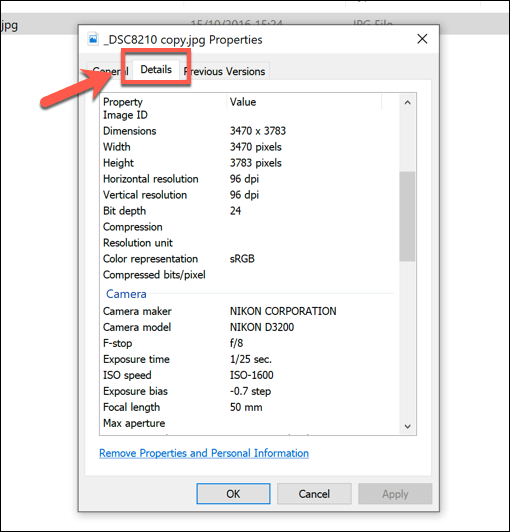
Während Windows File Explorer Ihnen einen guten Überblick über EXIF-Metadaten geben sollte, können Sie auch Tools von Drittanbietern verwenden, um sie eingehend mehr anzuzeigen. Viele dieser Tools sind jetzt für die Verwendung unter Windows veraltet, aber ein Tool, das immer noch gut funktioniert.
- Laden Sie exifDataview herunter, damit Windows die Datei mit dem integrierten Unzipping-Tool des Fensters beginnen und entpackt. Doppelklicken Sie nach der Entpackung, um die ausführbare Datei Exifdataview auszuführen.
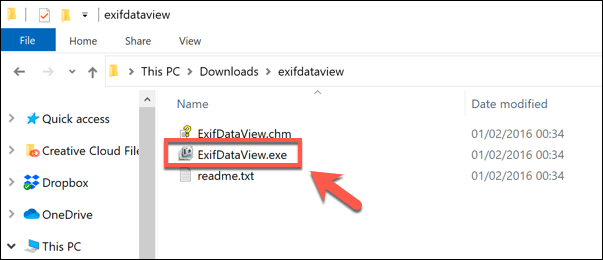
- Drücken Sie, um exif -Daten mithilfe von Exifdataview anzuzeigen, drücken Sie Datei> Datei Öffnen um eine geeignete Bilddatei zu öffnen. Ihre EXIF -Daten werden im Fenster exifdataview als verschiedene Zeilen angezeigt.
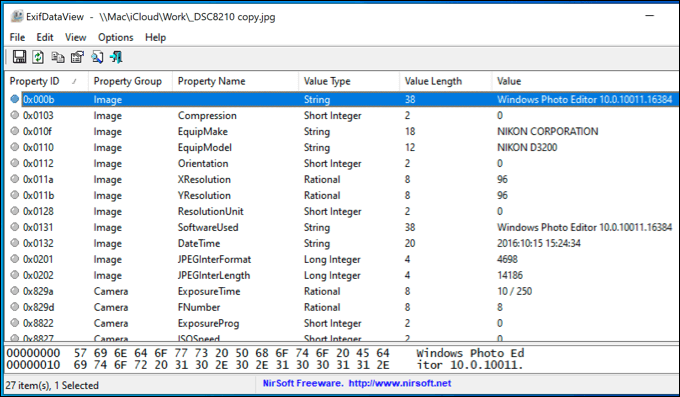
Verwenden oder Entfernen von exif -Metadaten
EXIF -Metadaten können Ihnen helfen, dort zu finden, wo ein Foto aufgenommen wurde, oder Ihnen dabei helfen, Ihre fotografischen Fähigkeiten zu verbessern, indem Sie Ihre Kameraeinstellungen anpassen. Wenn Sie Fotos in das Web hochladen möchten, ohne Ihre Geheimnisse anzugeben, können Sie exif -Daten vollständig aus Ihren Fotos entfernen.
Gespeicherte EXIF -Daten oder nicht, können Sie nur Ihre Lieblingserinnerungen erfassen, wenn Sie Ihre Fotos an einem sicheren Ort aufbewahren. Wenn Sie eine umfangreiche Fotosammlung haben, sollten Sie in Betracht ziehen, Ihre Fotos in der Cloud zu speichern, um sie für zukünftige Generationen sicher zu halten.
Verwenden Sie gespeicherte EXIF -Metadaten auf Bildern?? Wir würden gerne Ihre Anwendungsfälle im Kommentarbereich unten hören.
- « Fix Word öffnet sich nur im abgesicherten Modus
- Registerkarte Taste funktioniert nicht in Windows 7 »

